华硕电脑是许多人常用的电脑品牌之一,然而,有时候我们可能会遇到错误c00000的问题。这个错误通常会导致电脑无法正常启动或运行特定程序。为了帮助大家解...
2025-08-22 179 错误
随着电脑和互联网的普及,WiFi已经成为人们生活中必不可少的一部分。然而,有时电脑连接WiFi时会出现错误代码651,导致无法正常上网。究竟是什么原因导致了错误651的出现呢?又该如何解决这个问题呢?本文将为您提供一些有效的方法。

检查网络设备
在解决电脑无法连接WiFi错误651的问题之前,我们首先需要确认网络设备是否正常工作。可以通过以下方法进行检查:
1.确保无线路由器或猫狗盒等网络设备正常连接电源,并且显示灯亮起。

2.检查网络设备的网线连接是否松动或损坏,若有问题可尝试更换网线。
检查驱动程序
驱动程序的问题可能是导致错误代码651出现的原因之一。您可以按照以下步骤检查和更新驱动程序:
1.按下Win+X键,在弹出的菜单中选择“设备管理器”。

2.在设备管理器中展开“网络适配器”选项,并找到您的WiFi适配器。
3.右键点击WiFi适配器,选择“更新驱动程序”。
4.选择“自动搜索更新的驱动程序软件”并等待系统自动更新驱动程序。
5.重启电脑后,尝试重新连接WiFi。
重新设置网络连接
如果以上方法无效,您可以尝试重新设置网络连接:
1.按下Win+X键,在弹出的菜单中选择“网络连接”。
2.找到您的WiFi连接,右键点击选择“断开连接”。
3.再次右键点击WiFi连接,选择“连接”。
4.输入正确的WiFi密码后,尝试重新连接。
检查网络协议
错误代码651有时也可能是由于网络协议的问题导致的。您可以按照以下步骤检查网络协议:
1.按下Win+R键,打开运行窗口,输入“ncpa.cpl”并按下回车键。
2.在打开的窗口中找到您的WiFi连接,右键点击选择“属性”。
3.在弹出的窗口中,找到“Internet协议版本4(TCP/IPv4)”并双击打开。
4.确保“获取IP地址自动”和“获取DNS服务器地址自动”选项被勾选。
5.点击“确定”后,尝试重新连接WiFi。
使用命令提示符重置网络
如果前面的方法仍然无法解决问题,您可以尝试使用命令提示符重置网络:
1.按下Win+R键,打开运行窗口,输入“cmd”并按下回车键。
2.在弹出的命令提示符窗口中,依次输入以下命令并按下回车键:
netshwinsockreset
netshintipreset
ipconfig/release
ipconfig/renew
3.完成以上步骤后,重启电脑并尝试重新连接WiFi。
联系网络服务提供商
如果您经过以上方法仍然无法解决错误代码651的问题,那么可能是由于您的网络服务提供商的问题。您可以联系他们以获得进一步的帮助和支持。
电脑无法连接WiFi显示错误代码651是一个常见的问题,可能由于网络设备、驱动程序、网络连接设置或网络协议等方面的原因导致。通过检查网络设备、更新驱动程序、重新设置网络连接、检查网络协议和使用命令提示符重置网络等方法,可以解决这个问题。如果问题仍然存在,建议联系网络服务提供商寻求帮助。
标签: 错误
相关文章

华硕电脑是许多人常用的电脑品牌之一,然而,有时候我们可能会遇到错误c00000的问题。这个错误通常会导致电脑无法正常启动或运行特定程序。为了帮助大家解...
2025-08-22 179 错误

当我们使用猫型设备将电脑连接至网络时,有时可能会遇到错误代码651的问题。这个错误代码表明电脑无法正确连接到网络,并且可能会导致网络无法正常运行。本文...
2025-08-21 161 错误

电脑Schannel错误是指在使用安全通信协议时出现的错误,这可能会导致系统不稳定、网络连接问题以及其他安全性方面的风险。本文将深入探讨Schanne...
2025-08-17 207 错误
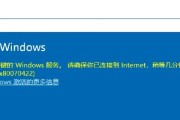
在使用电脑版应用的过程中,我们有时会遇到无法正常打开的情况。这些错误可能导致我们无法使用所需的功能,给工作和娱乐带来不便。本文将为大家介绍一些常见的电...
2025-08-16 170 错误
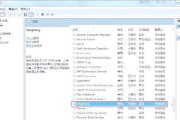
在日常使用电脑上网的过程中,有时我们可能会遇到无法连接网络的问题,而其中一个常见的问题就是错误711。当我们在电脑连接网络时,系统提示错误711,表示...
2025-08-16 177 错误
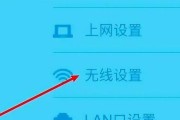
在使用电脑直连光猫上网的过程中,我们常常会遇到各种错误代码。其中,错误691是一个比较常见的问题,它可能会导致用户无法正常连接到互联网。本文将详细介绍...
2025-08-12 203 错误
最新评论